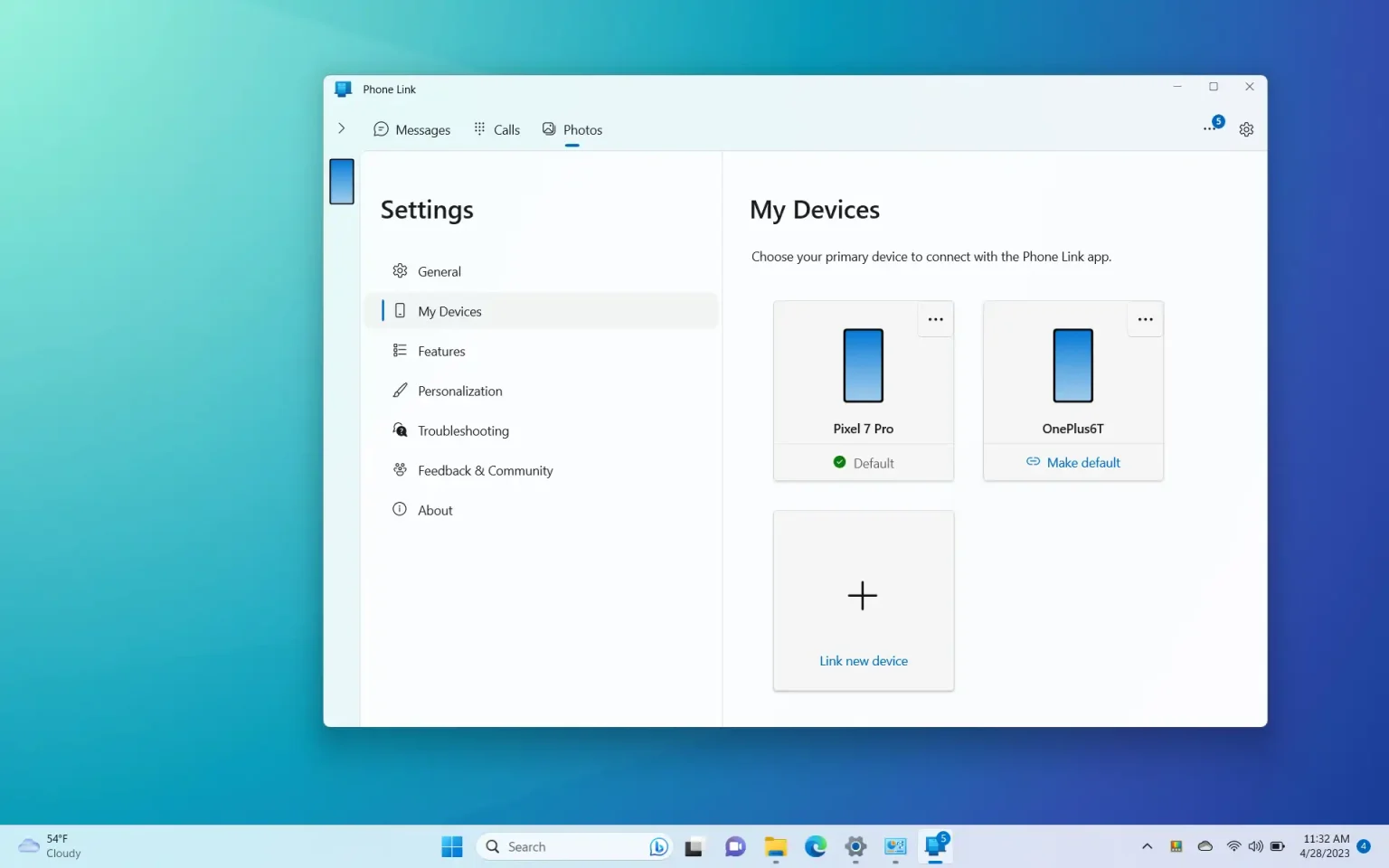- Pour connecter un autre appareil Android ou iPhone à Windows 11, ouvrez Lien téléphonique > Paramètres > Mes appareilsCliquez sur « Associer un nouvel appareil » choisissez la plate-forme téléphonique et continuez avec les instructions à l'écran pour terminer la configuration.
Sous Windows 11, l'application Phone Link ne vous limite pas à un seul appareil. Vous pouvez en fait configurer plusieurs téléphones, comme deux ou plusieurs appareils Android ou iPhone, et dans ce guide, vous apprendrez comment.
Phone Link est l'application qui fait partie de l'expérience par défaut de Windows 11 et qui vous permet de connecter vos appareils Android et iPhone à votre ordinateur pour passer et recevoir des appels, envoyer et recevoir des messages, gérer les notifications et accéder à vos photos, entre autres choses (selon la plateforme).
Si vous utilisez plusieurs téléphones, vous pouvez facilement les connecter à l'application. Il vous suffit de savoir où trouver l’option.
Ce guide vous apprendra les étapes pour connecter plusieurs téléphones à Windows 11 à l'aide de l'application Phone Link.
Connectez plusieurs appareils Android et iPhone à Phone Link
Pour connecter un autre téléphone à l'application Phone Link sous Windows 11, procédez comme suit :
-
Ouvrir Lien téléphonique application.
-
Clique le Paramètres (engrenage) dans le coin supérieur droit.
-
Cliquer sur Mes appareils.
-
Clique le « Associer un nouvel appareil » bouton.
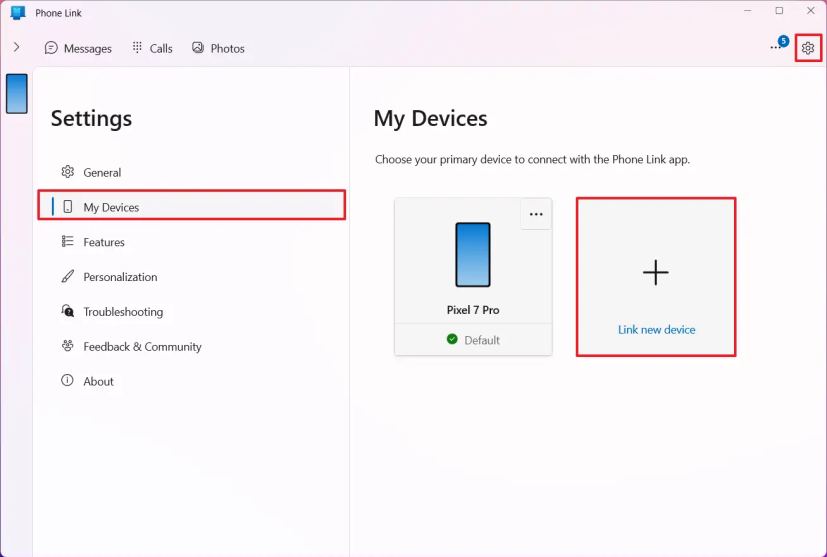
-
Clique le Android bouton.
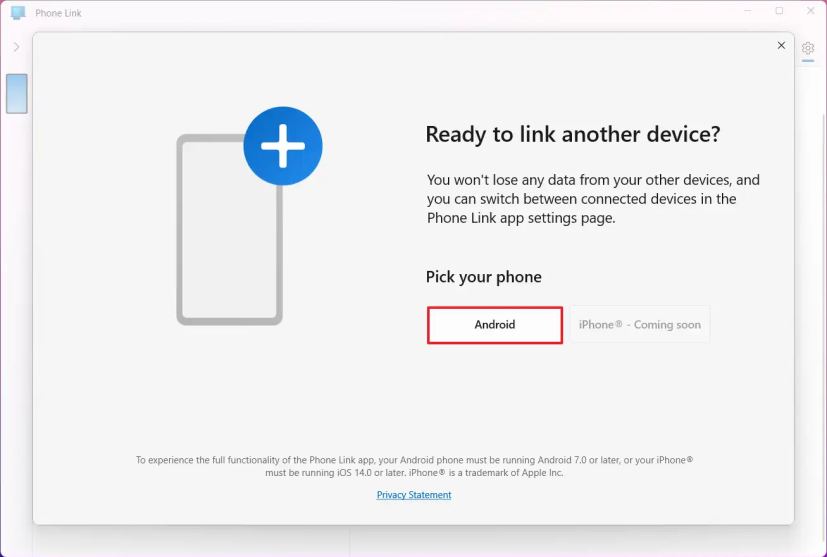 Note rapide: Vous pouvez également ajouter un iPhone. Vous pouvez utiliser ces instructions pour en savoir plus sur le processus de configuration.
Note rapide: Vous pouvez également ajouter un iPhone. Vous pouvez utiliser ces instructions pour en savoir plus sur le processus de configuration. -
Vérifier la « J'ai l'application Link to Windows prête » option.
-
Clique le « Associer avec le code QR » bouton.
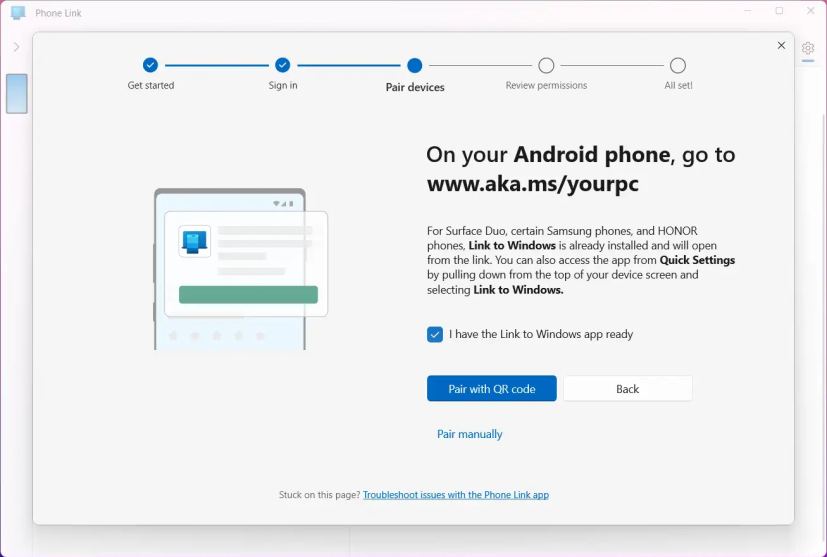
-
Sur votre téléphone Android, ouvrir le « Lien vers Windows » page de l'application sur le Google Play Store.
-
Clique le Installer bouton.
-
Clique le Ouvrir bouton.
-
Clique le « Liez votre téléphone et votre PC » bouton.
-
Clique le Continuer bouton.
-
Scannez le code-barres depuis l'ordinateur.
-
Clique le Continuer bouton à nouveau.
-
Confirmez les autorisations pour permettre à l'application de connecter le téléphone à votre ordinateur.
-
Clique le Fait bouton.
-
Sous Windows 11, cliquez sur le Allons-y bouton.
-
(Facultatif) Cliquez sur l'icône du téléphone dans le coin supérieur gauche pour ouvrir la page « Mes appareils ».
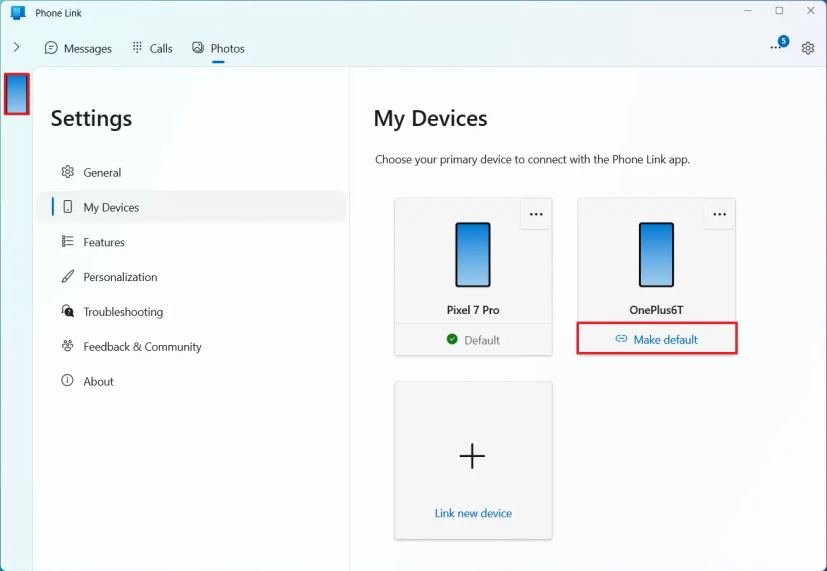
-
Clique le « Faire défaut » option pour le téléphone auquel vous souhaitez accéder.
Une fois les étapes terminées, plusieurs téléphones seront connectés à votre ordinateur Windows 11. Le seul inconvénient de cette fonctionnalité est que vous ne pouvez pas afficher plusieurs téléphones en même temps. Au lieu de cela, vous devez modifier manuellement la vue par défaut à partir de la page « Mes appareils ».
Pourquoi vous pouvez faire confiance à Winfix.net
Je combine les connaissances d'experts avec des conseils centrés sur l'utilisateur, des recherches et des tests rigoureux pour garantir que vous recevez des guides techniques fiables et faciles à suivre. Examinez le processus de publication.